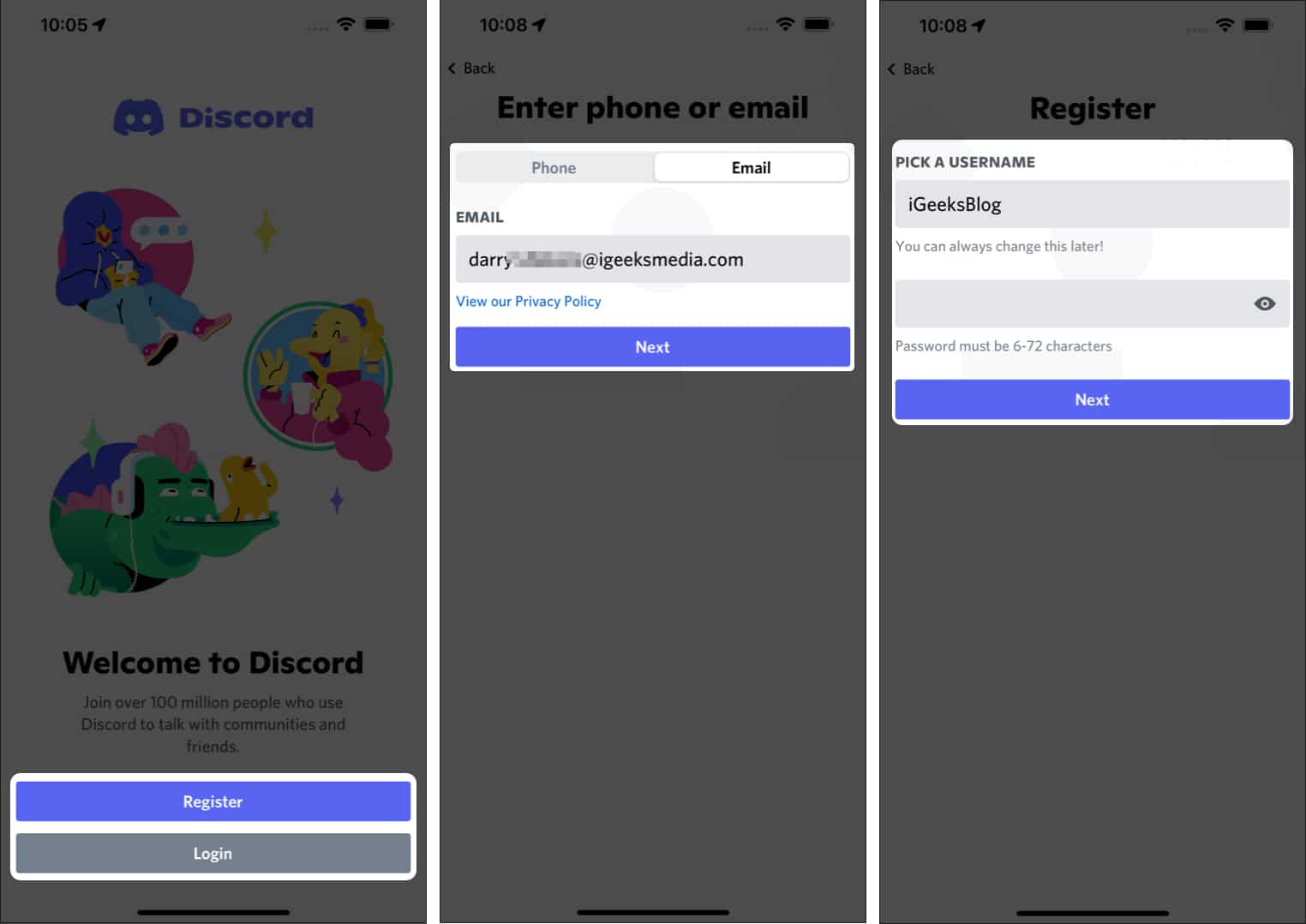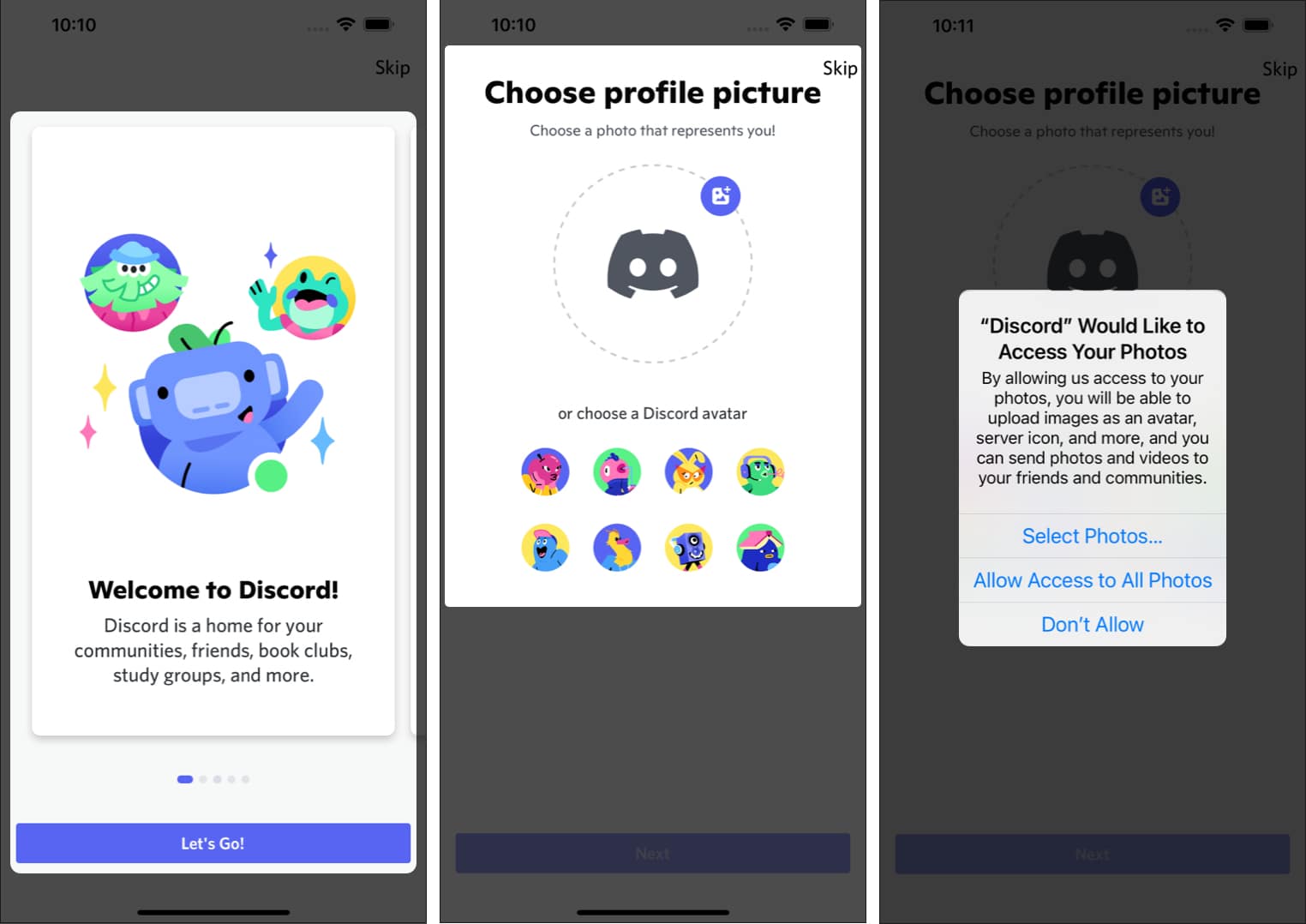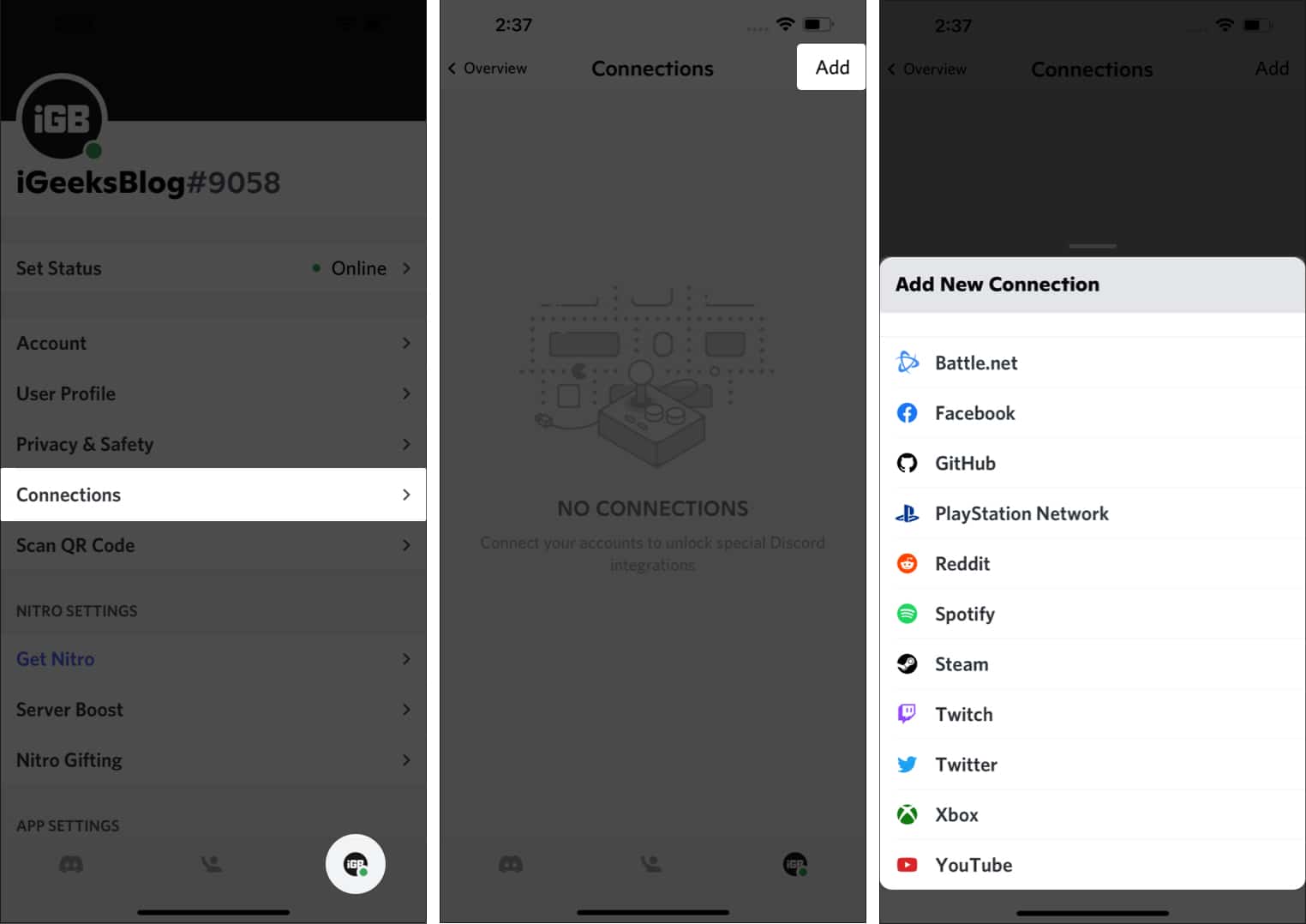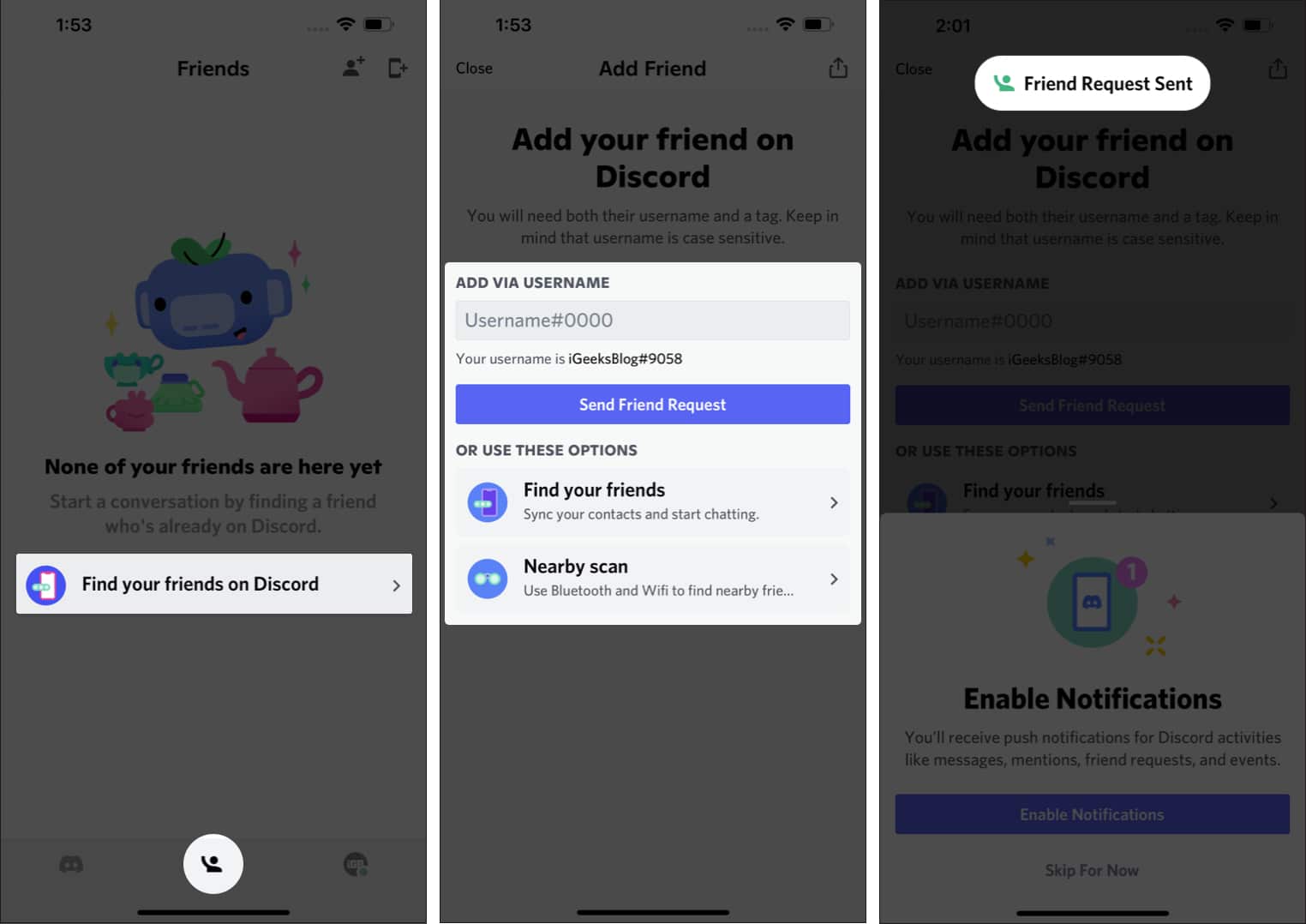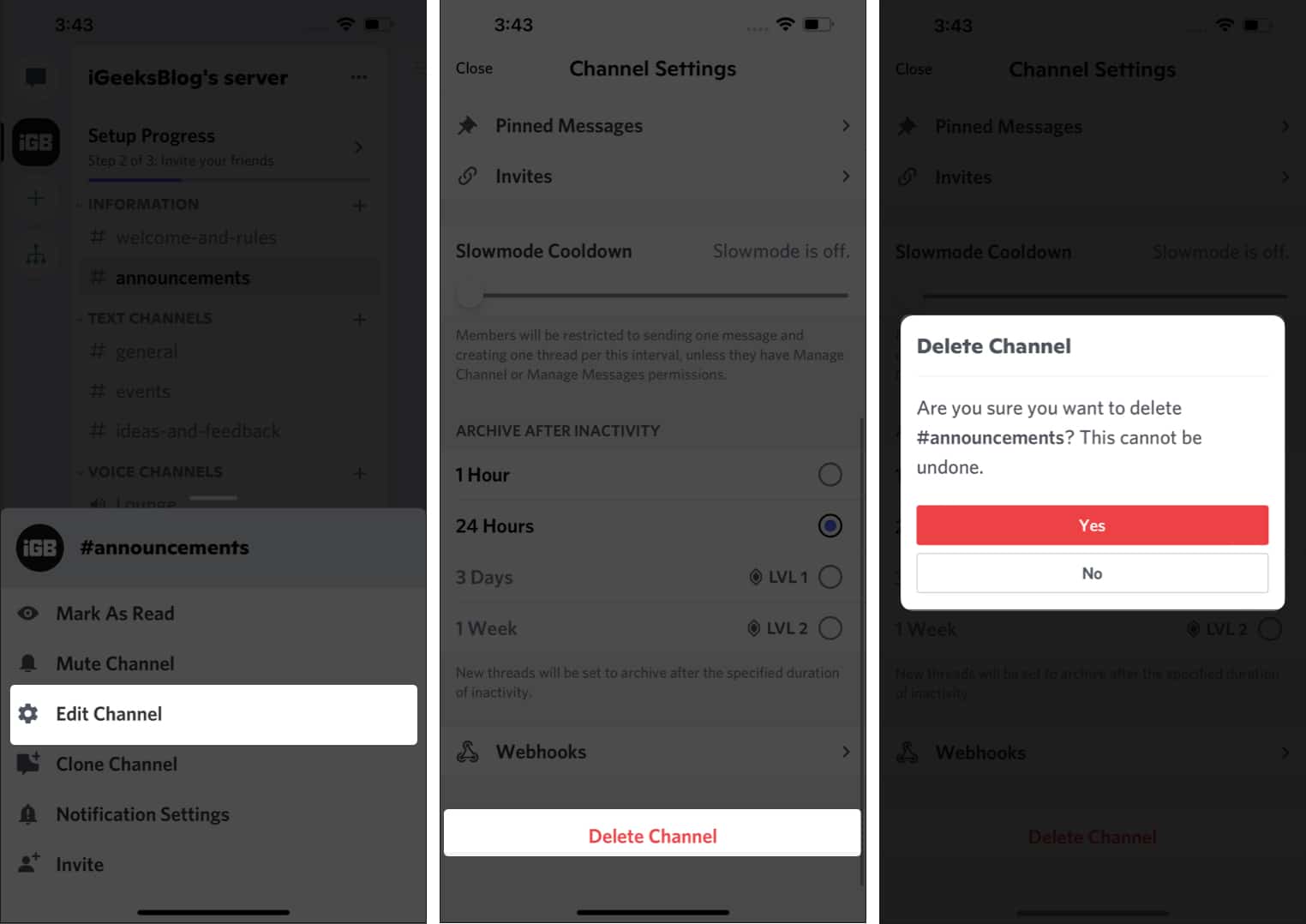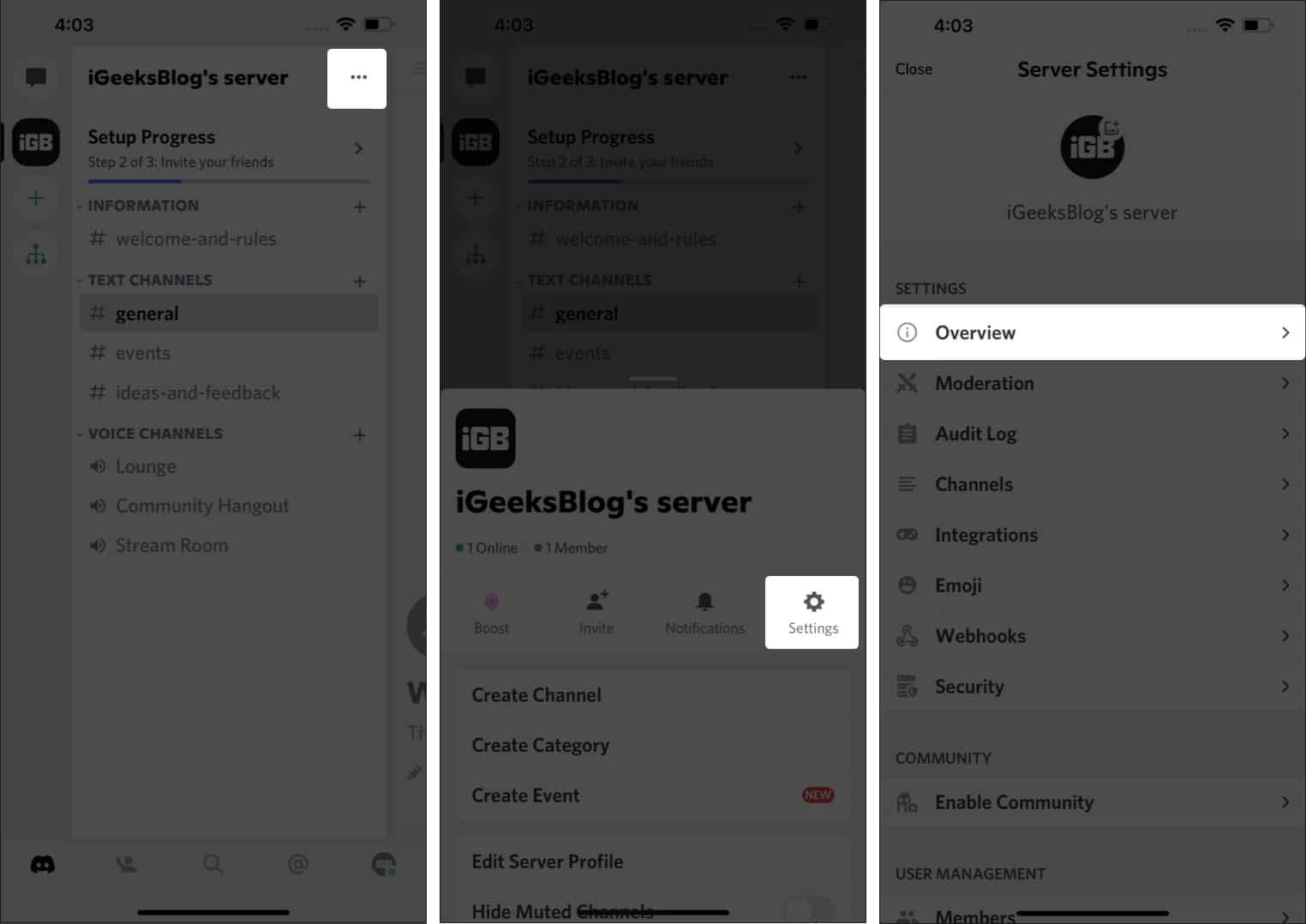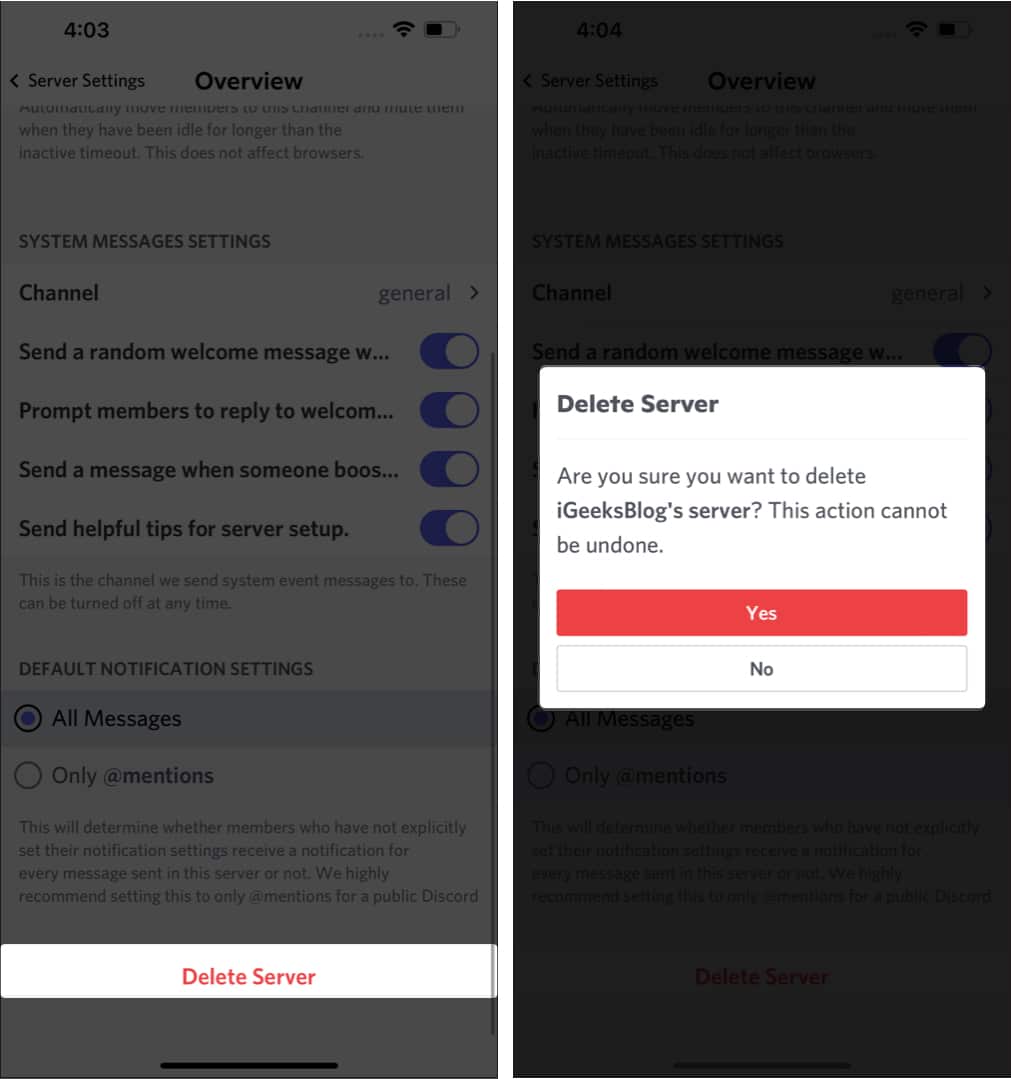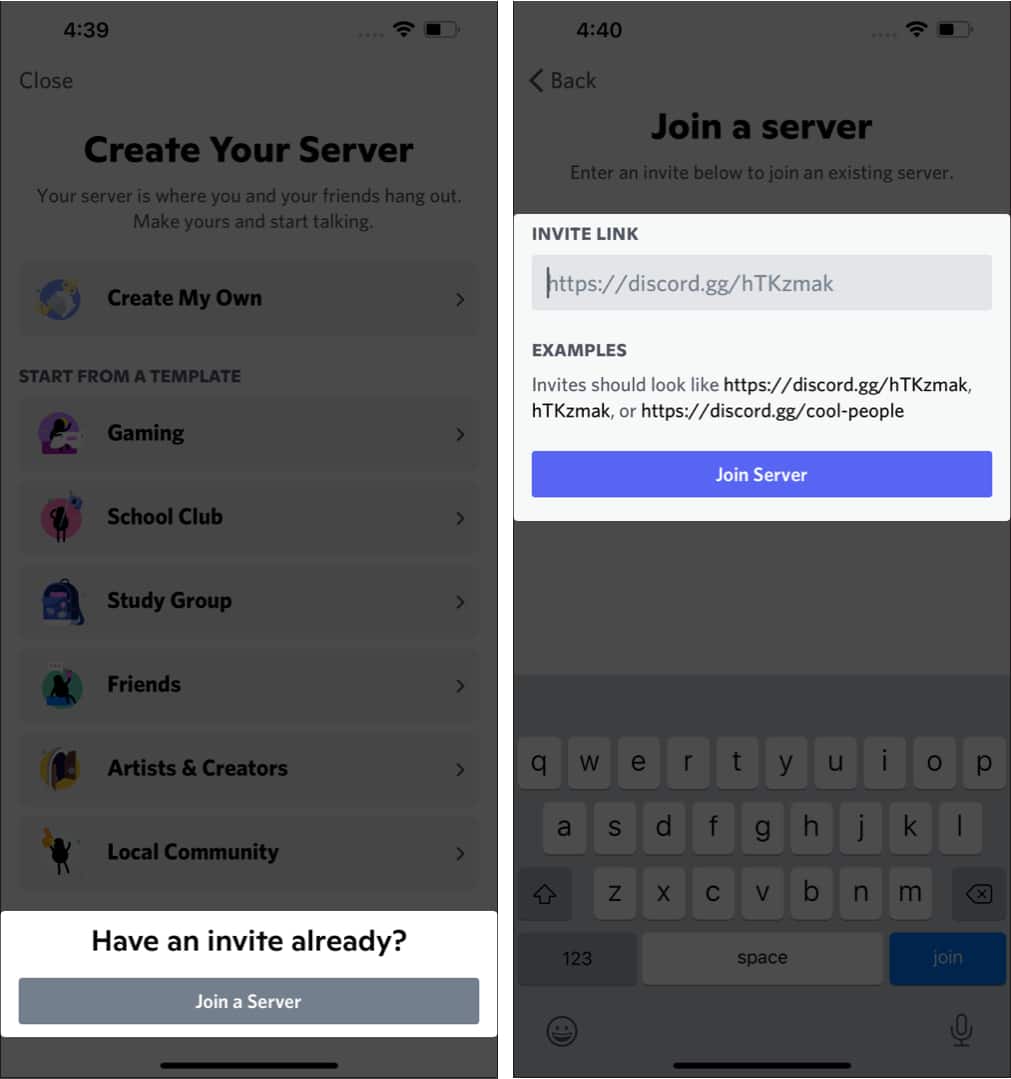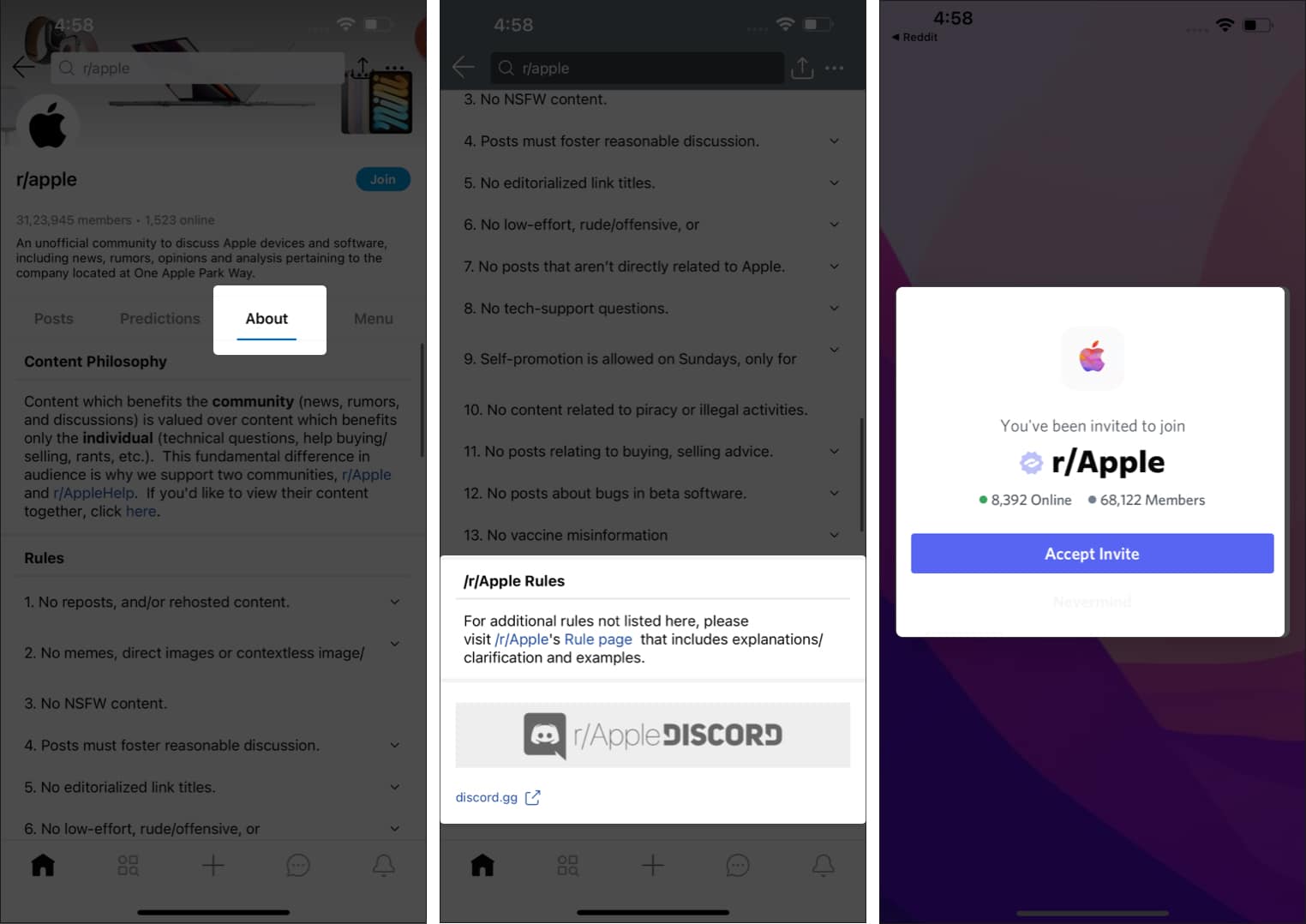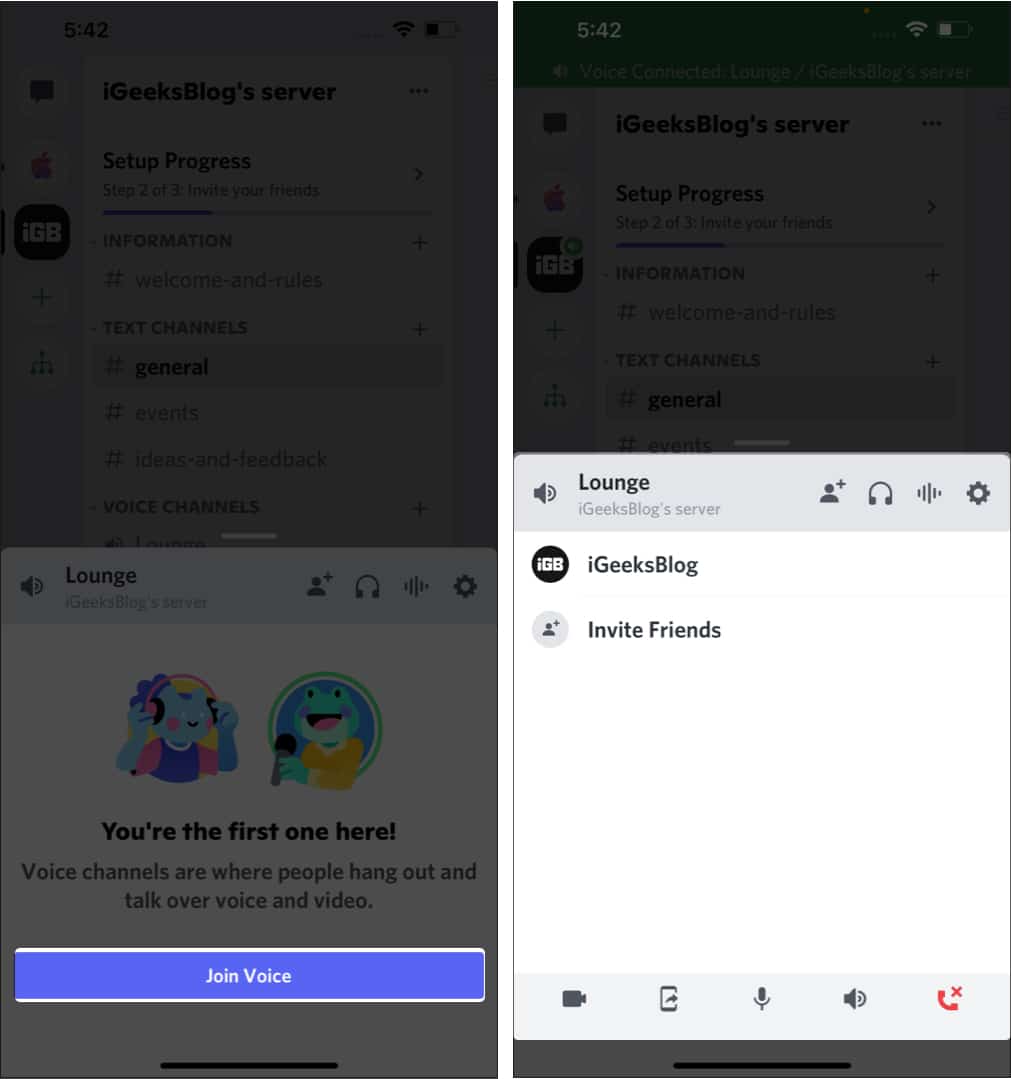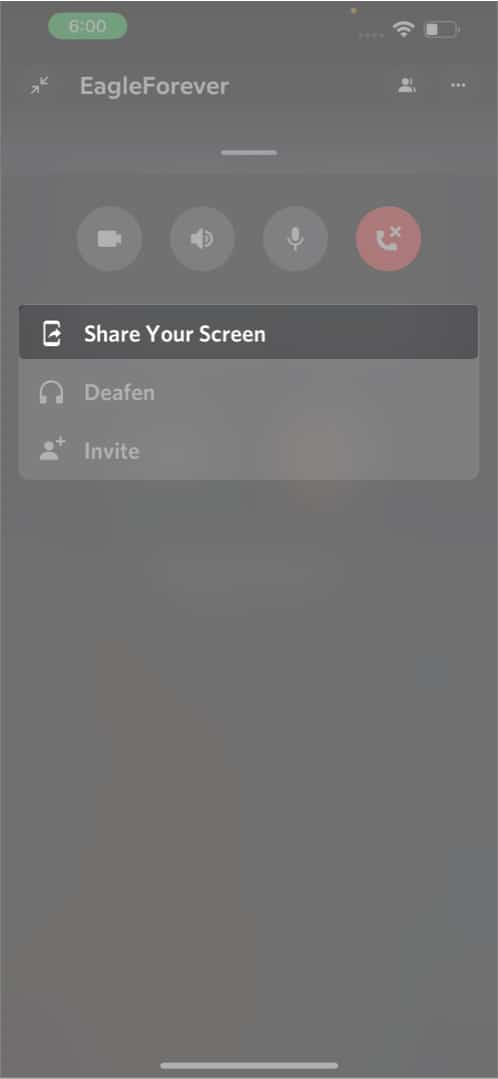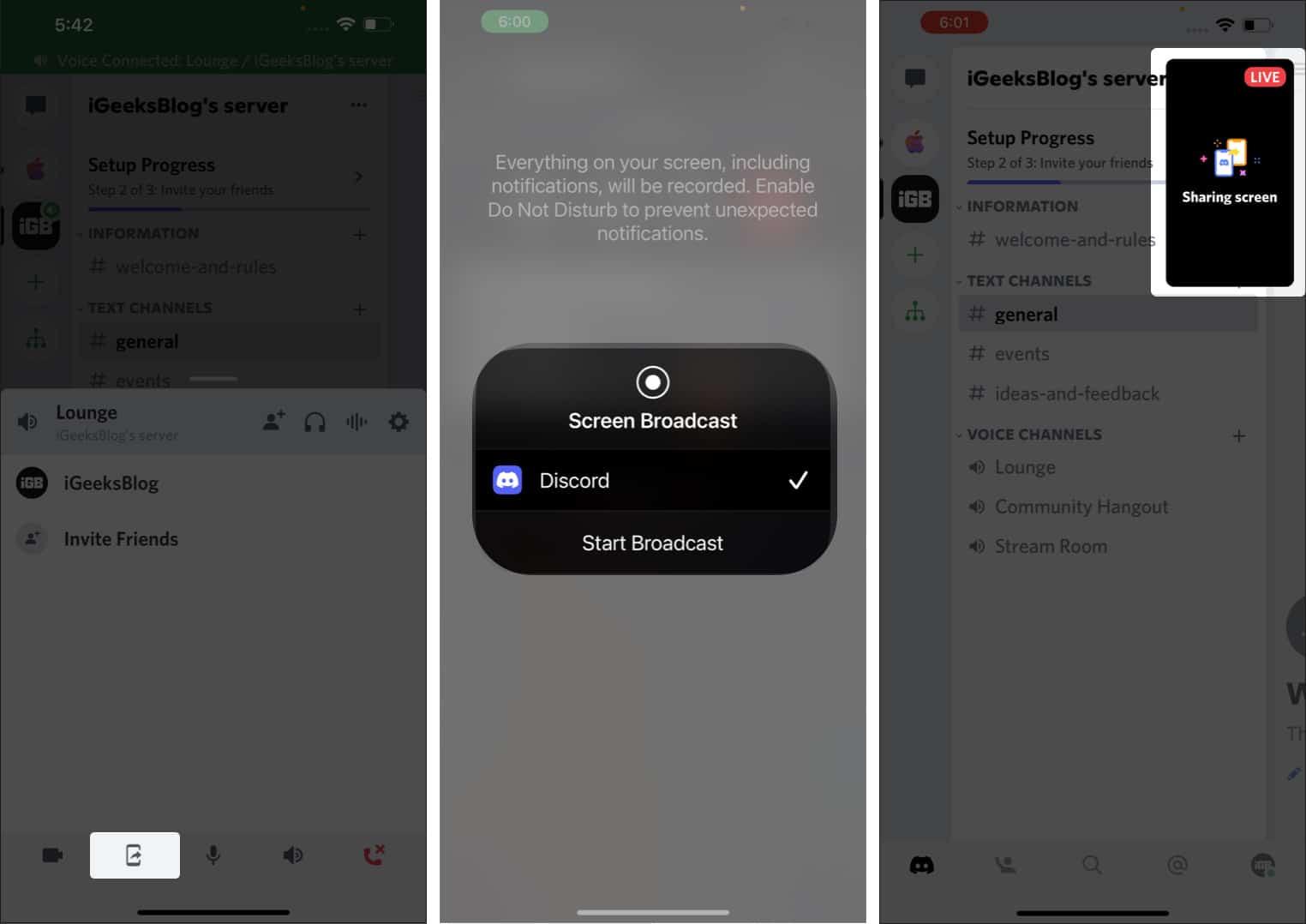Alors, vous venez d’installer Discord pour suivre votre YouTuber préféré, ou à cause de la pression des pairs, mais vous n’avez aucune idée de ce qu’est Discord ? Eh bien, nous vous avons couvert avec ce guide complet qui vise à vous aider à explorer Discord et à l’utiliser de manière optimale.
Pour commencer, Discord est une plate-forme de messagerie instantanée VoIP qui prend en charge les appels vocaux, les appels vidéo, le partage de médias et possède des communautés pour toute une variété de sujets. La meilleure partie est que cela fonctionne aussi bien que de la soie sur un iPhone. Lisez la suite pour comprendre comment commencer!
Configurer un compte Discord sur iPhone
Une fois que vous avez téléchargé et installé Discorde sur votre iPhone, suivez les étapes ci-dessous :
- Ouvrez Discord et appuyez sur S’inscrire.
Vous pouvez vous inscrire en utilisant un numéro de téléphone ou une adresse e-mail. - Une fois cela fait, entrez votre nom d’utilisateur et définissez un mot de passe.
Noter: Vous pourrez modifier ce nom d’utilisateur à l’avenir. - Maintenant, suivez le instructions à l’écran.
- Enfin, ajoutez un image de profil.
Vous pouvez choisir parmi les avatars existants ou ajouter une image de votre choix. Accordez les autorisations nécessaires pour la même chose. - C’est ça! Vous avez maintenant créé votre compte Discord.
Noter: L’âge minimum pour accéder à Discord est de 13 ans, sauf si la législation locale impose un âge plus avancé.
Paramètres de confidentialité à modifier sur Discord
Maintenant que votre profil est prêt, trions quelques paramètres de base.
- Dans Discord, appuyez sur votre image de profil en bas à gauche.
- Robinet Confidentialité et sécurité. Voici les options que vous obtenez :
- Messagerie directe sécurisée: Vous pouvez décider quels messages vous souhaitez que Discord analyse. Ce paramètre vous protège des utilisateurs qui vous envoient des images explicites ou NSFW, etc.
- Valeurs par défaut de confidentialité du serveur: activez cette option pour autoriser les utilisateurs de n’importe quel serveur que vous rejoignez à vous contacter par DM.
- Qui peut vous ajouter en tant qu’ami: Décidez qui peut vous ajouter comme ami. Sélectionnez ou désélectionnez les options comme bon vous semble.
- Synchroniser les contacts: Si vous souhaitez ajouter des amis via votre numéro de téléphone ou votre adresse e-mail, activez Synchroniser les contactset dans Discovery Permissions, activez les options souhaitées.
- Comment nous utilisons vos données: Vous pouvez désélectionner les options de cette section pour empêcher Discord d’utiliser vos données.
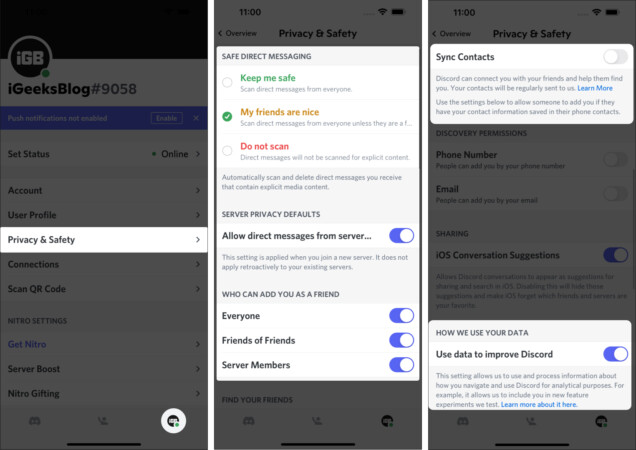
Maintenant que votre compte est configuré et que vous connaissez les bases, passons à l’étape suivante pour développer votre cercle.
Les joueurs utilisent largement Discord, car il permet de lier les comptes Steam, Battle.net, PlayStation Network et Xbox. Les autres services que vous pouvez lier à votre compte Discord sont Facebook, GitHub, Reddit, Spotify, Twitch, Twitter et YouTube. Voici comment procéder :
- Appuyez sur votre Image de profil en bas à droite → sélectionnez Connexions.
- Frapper Ajouter en haut à droite.
- Maintenant, liez votre comptes préférés.
Fait amusant: Une fois que vous avez lié vos comptes préférés et autorisé l’accès, Discord diffusera les activités de votre autre plateforme sur votre profil et permettra à vos amis de les voir. Par exemple, si vous écoutez une chanson sur Spotify, elle s’affichera sous votre profil.
Comment trouver ou ajouter des amis sur Discord
Si vous n’avez pas d’amis sur Discord :
- Appuyez sur le deuxième onglet (une personne agitant l’icône) en bas dans Discord.
- Appuyez sur le Trouvez vos amis sur Discord option.
- Si vous avez activé la synchronisation des contacts, l’écran affichera vos amis utilisant Discord.
- Sinon, vous pouvez les ajouter via leurs noms d’utilisateur, composés d’un nom, d’un hashtag (#) et de quatre chiffres (attribués automatiquement).
- Ajouter eux.
Les amis seront affichés dans le Requêtes en cours section. Une fois qu’ils l’ont accepté, vous pouvez les retrouver en fonction de leur statut d’activité.
Si vous avez déjà des amis sur Discord mais que vous souhaitez en ajouter d’autres, accédez au même onglet et appuyez sur l’icône en haut à droite.
💡 Informations supplémentaires: Bien que vous ayez la possibilité de changer votre nom d’utilisateur, la modification de l’étiquette à quatre chiffres vous obligera à vous abonner à Discord Nitro, l’abonnement premium de Discord qui offre de nombreux avantages. Cependant, l’abonnement à Nitro n’est pas nécessaire car la plupart des fonctionnalités fonctionnent parfaitement même sans lui.
Créer un serveur et un canal Discord
Discord a des serveurs pour une variété d’intérêts. Si vous souhaitez créer un serveur, suivez ces étapes pour configurer votre premier serveur Discord.
- Ouvert Discorde et appuyez sur le icône plus en haut à gauche.
- Sélectionner un modèle ou créer un serveur de zéro.
Je recommande de choisir l’option de modèle car c’est plus rapide et plus facile. - Suivant, Nom votre serveur et ajoutez un image d’affichage.
- C’est ça!
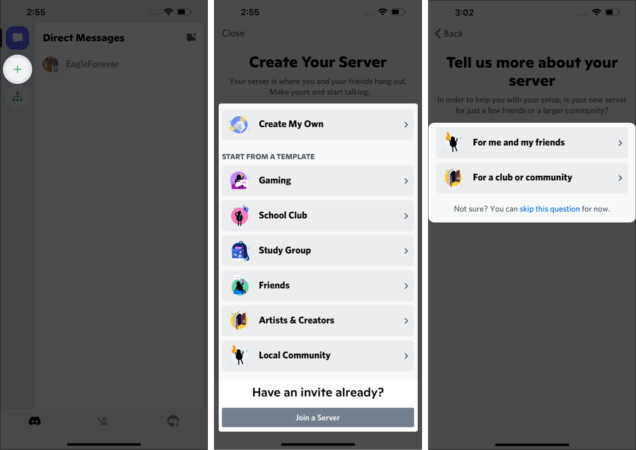
Vous avez terminé la configuration de base de votre tout premier serveur Discord. Vous pouvez désormais inviter vos amis directement sur Discord ou leur envoyer un lien sur n’importe quelle autre plateforme.
Noter: Le lien d’invitation expire dans 7 jours par défaut, et vous pouvez changer cela en appuyant sur Modifier le lien d’invitation et définir le lien pour qu’il n’expire jamais.
Différence entre les serveurs Discord et les canaux
Si vous êtes confus entre un serveur Discord et un canal, c’est assez simple. Il existe plusieurs canaux, y compris des canaux textuels et vocaux, sous un même serveur. Tous les canaux sont étiquetés selon leur utilisation. Vous devrez respecter les règles d’un serveur et discuter dans les canaux suggérés. Donc, si quelqu’un vous demande d’aller sur le sujet de la chaîne et d’y discuter, vous savez quoi faire.
Comment supprimer un canal et un serveur Discord
Noter: Vous ne pouvez supprimer qu’un canal ou un serveur qui vous appartient. Voici comment:
Comment supprimer une chaîne Discord
- Appuyez longuement sur a canal texte/voix pour le supprimer.
- Sélectionner Modifier la chaîne.
- Faites défiler vers le bas et appuyez sur Supprimer la chaîne.
- Sélectionner Oui si vous y êtes invité.
Noter: Vous ne pouvez pas annuler cette action une fois que vous l’avez effectuée.
Comment supprimer un serveur Discord
- Ouvert Discorde et appuyez sur le icône à trois points en haut à droite.
- Sélectionner Réglages → Aperçu.
- Faites défiler vers le bas et appuyez sur Supprimer le serveur.
- Sélectionner Oui lorsque vous y êtes invité.
Votre serveur Discord sera supprimé.
Comment rejoindre un serveur Discord
Pour rejoindre des serveurs sur Discord, vous aurez besoin d’un lien d’invitation vers le serveur.
Si vous disposez du lien d’invitation, procédez comme suit :
- Appuyez sur le icône plus sur la page d’accueil de Discord.
- Sélectionner Rejoindre un serveur au fond.
- Maintenant, entrez le lien d’invitation et sélectionnez Rejoindre le serveur.
- Fait! Vous avez rejoint avec succès un serveur Discord.
Si vous n’avez pas de liens vers les serveurs Discord, ne vous inquiétez pas. Vous pouvez trouver des liens pour les serveurs Discord sur Reddit. Voici comment:
- Allez à la sous-reddits vous avez rejoint.
- Appuyez sur son à propos de la rubrique.
- Faites défiler vers le bas pour trouver un lien pour le sous-reddits serveur Discord.
- Cliquez sur le lien et J’accepte l’invitation.
Vous avez maintenant rejoint le serveur Discord qui vous intéresse.
Noter: Vous pouvez également trouver des liens Discord Server de vos influenceurs préférés sur leurs comptes de médias sociaux.
Utiliser le chat vocal Discord sur iPhone
Avant de commencer le chat vocal sur iPhone, vous serez invité à accorder l’autorisation au microphone et pendant que vous y êtes, accordez également l’autorisation aux caméras.
Comment discuter par voix/vidéo avec des amis
Pour faire du chat vocal, une personne doit être ajoutée à votre liste d’amis. Maintenant, dirigez-vous vers leur profil et appuyez sur le Icône téléphone ou vidéo en haut à droite. Même si la personne est dans votre Requêtes en cours section, vous ne pouvez pas chatter en voix/vidéo avec eux.
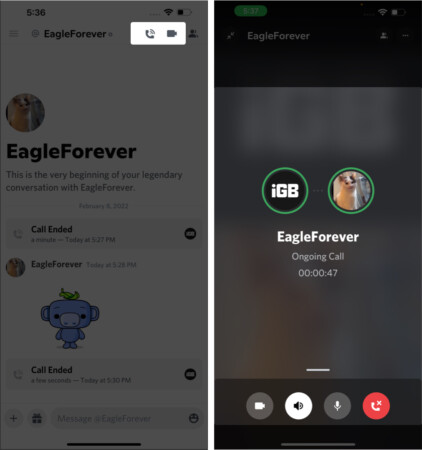
Comment discuter en voix/vidéo en rejoignant des canaux vocaux sur des serveurs
- Aller à un canal vocal dans le serveur de votre choix et appuyez dessus.
- Sélectionner Rejoindre la voix.
- Une fois connecté, vous pouvez discuter avec d’autres membres sur le canal vocal.
- Il existe également une option pour passer au chat vidéo en appuyant sur l’icône vidéo en bas à gauche.
Maintenant que nous connaissons bien l’utilisation du chat vocal/vidéo sur Discord, le partage d’écran est une autre fonctionnalité utile offerte par Discord. Cela peut être fait lorsque vous êtes en communication vocale/vidéo avec un ami ou que vous avez rejoint un canal vocal sur un serveur.
- Suivre la mêmes étapes comme démarrer une conversation audio/vidéo avec des amis.
- Balayez vers le haut le quatre possibilités.
- Sélectionner Partagez votre écran.
- Accordez les autorisations nécessaires et l’écran sera partagé.
Noter: Vous auriez besoin d’une connexion Internet rapide pour un partage d’écran transparent.
- Suivez les mêmes étapes que pour rejoindre des canaux vocaux sur des serveurs Discord.
- Appuyez sur le deuxième option au fond.
- Maintenant, accordez les autorisations nécessaires pour commencer à partager votre écran.
Comment utiliser Discord sur iPhone tout en jouant
Les joueurs utilisent largement Discord ; diable, ses fondateurs aimaient jouer, et comme les outils de communication à l’époque n’étaient pas géniaux, Discord a pris vie. Alors, suivez ces étapes pour utiliser Discord sur votre iPhone tout en jouant à des jeux.
- Ouvrez le serveur → rejoindre le canal vocalqui a vos amis.
- Maintenant, allez sur votre iPhone Écran d’accueilet ouvrez le Jeu vous voulez jouer.
Discord fonctionnera en arrière-plan et vous pourrez jouer tout en discutant avec vos amis.
Commandes Discord de base
Bien qu’il existe de nombreuses commandes Discord, nous en mentionnerons quelques-unes de base qui pourraient s’avérer utiles.
- @toutes les personnes et @ici vous permettra de mentionner tout le monde sur le serveur et de leur envoyer une notification. Cela aide les utilisateurs à faire des annonces, etc.
- @Nom d’utilisateur – Au lieu de @nom d’utilisateur, remplacez-le par la personne que vous souhaitez taguer. Par exemple, @iGeeksBlog.
- #Canaliser – Utilisez le hashtag suivi d’un nom de chaîne que vous souhaitez que les utilisateurs rejoignent. Par exemple, si vos amis discutent sur le canal #général et que vous souhaitez qu’ils déplacent la conversation vers un autre canal, saisissez #ideas-and-feedback et envoyez-le. Une fois qu’ils l’auront tapé, ils seront redirigés vers ce canal particulier.
- / – L’utilisation de la barre oblique/oblique vous demandera quelques commandes intégrées. Ceux-ci ont quelques grandes commandes.
Autres choses à savoir sur Discord
Connaissez votre étiquette
Les règles et réglementations varient d’un serveur à l’autre. Cependant, certaines règles de base qui s’appliquent à tous les serveurs sont :
- N’organisez pas ou ne participez pas à des activités de harcèlement individuel ou de groupe.
- S’abstenir de tenir des propos haineux, des commentaires racistes, etc.
- Retenez-vous si vous avez envie d’abuser ou de menacer les autres.
- Informez les modérateurs si l’une de ces choses n’est pas suivie.
Il existe d’autres règles et directives de Discord. Ne tenez pas l’anonymat pour acquis et engagez-vous dans des activités que vous ne feriez pas autrement. Bref, soyez un bon être humain. Pour connaître les autres règles de Discord, visitez ici.
Discord Nitro
Discord Nitro est l’abonnement premium de Discord qui comprend ses avantages. Il est disponible en deux abonnements, Discord Nitro et Discord Nitro Classic. Discord Nitro coûte 9,99 $ par mois ou 99,99 $ par an, et Discord Nitro Classic coûte 4,99 $ par mois ou 49,99 $ par an. Pour en savoir plus sur Discord Nitro, rendez-vous sur ce lien.
Robots discordants
Les bots Discord sont des outils d’intelligence artificielle qui aident les propriétaires/modérateurs de serveurs à automatiser des tâches telles que l’accueil de nouveaux utilisateurs, la modération d’utilisateurs, l’interdiction d’utilisateurs, la lecture de musique, etc. lien pour en savoir plus sur Discord Bots.
C’est ça!
Il s’agissait donc d’un guide de base sur l’utilisation de Discord sur votre iPhone. Nous espérons que cela vous aidera à démarrer. Si vous avez d’autres doutes, posez-les dans les commentaires ci-dessous, et nous ferons de notre mieux pour vous aider.